Download AppTrans to transfer apps.
Comment utiliser AppTrans
Bienvenue dans le guide en ligne AppTrans. Vous trouverez ici tous les didacticiels détaillés sur la façon de transférer des applications et des données d'application d'un appareil Android / iPhone vers un autre téléphone ou ordinateur, de sauvegarder et de restaurer les données d'application et d'application, y compris WhatsApp sur votre appareil Android / iPhone et d'installer des applications sur votre Android ou Appareils iOS. Si vous avez encore des questions après avoir lu ce guide, n'hésitez pas à contacter notre équipe d'assistance et vous recevrez une réponse dans les 24 heures.
Télécharger * Disponible pour Win et Mac
Acheter * Profitez de toutes les fonctionnalités sans limitation
Restaurer les apps depuis la sauvegarde d’AppTrans
Pour protéger les données, il est très courant de sauvegarder périodiquement les applications et les données des applications. Lorsque vous changez de téléphone portable, vous souhaiterez peut-être restaurer la sauvegarde sur votre téléphone. Comment faire face à un tel problème? Désormais, AppTrans peut vous aider à restaurer les applications et les données d'application à partir d'une sauvegarde créée par AppTrans sur votre appareil Android ou iOS en quelques clics. Veuillez vous référer au guide suivant pour faire bon usage d'AppTrans.
Étape 1: Préparations.
- Lancez AppTrans sur votre ordinateur
- Cliquez sur Restaurer l'app - Option de Sauvegarde AppTrans
- Cliquez sur le bouton Restaurer
Après avoir lancé AppTrans sur votre ordinateur, cliquez sur Restaurer l'app> Option de Sauvegarde AppTrans.
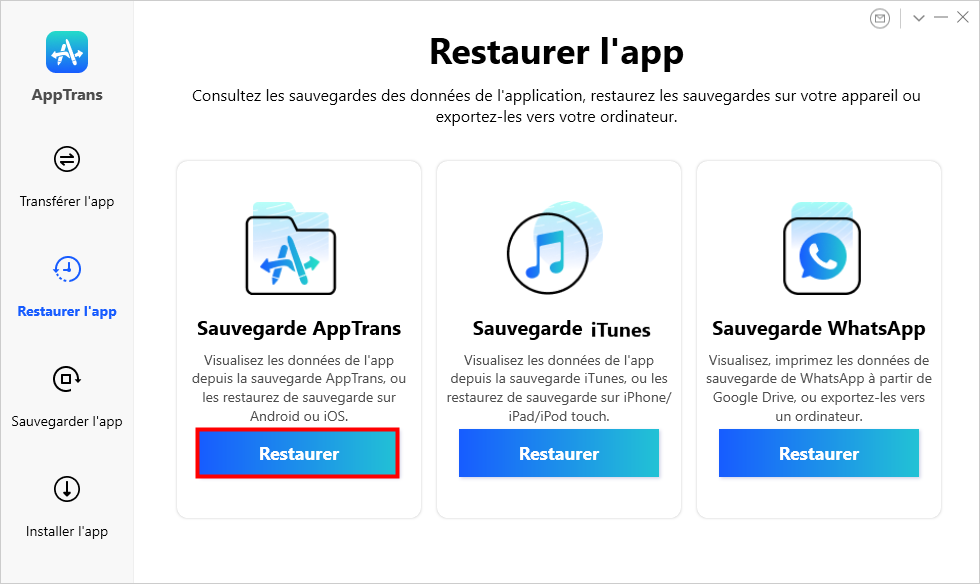
Click AppTrans Backup Option
Cliquez ensuite sur l'icône Restaurer et vous trouverez les sauvegardes créées par AppTrans.
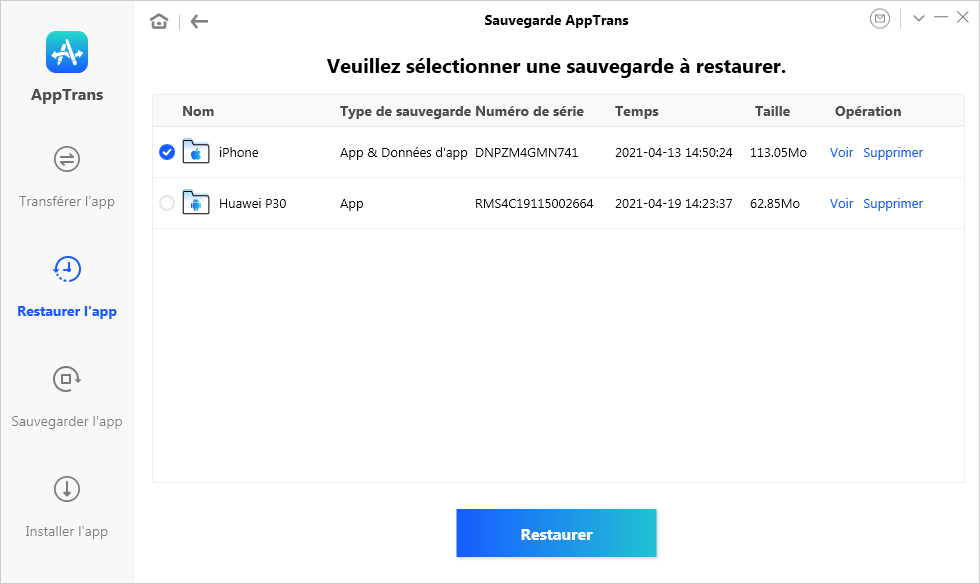
View Backups Created by AppTrans
Étape 2: Sélection.
- Sélectionnez la sauvegarde à restaurer
- Cliquer sur le bouton Restaurer
- Connectez votre appareil Android ou iOS à l'ordinateur via un câble USB
- Cliquer sur le bouton Restaurer
Par défaut, AppTrans détecte automatiquement votre appareil Android ou iOS. Si votre appareil ne parvient pas à être reconnu par AppTrans, vous verrez l'interface ci-dessous.

Connct Device to Computer with USB cable
Une fois votre appareil détecté par notre logiciel, vous verrez l'interface ci-dessous. Cliquez ensuite sur Restaurer pour démarrer le processus de restauration. Prenons l'exemple de l'iPhone.
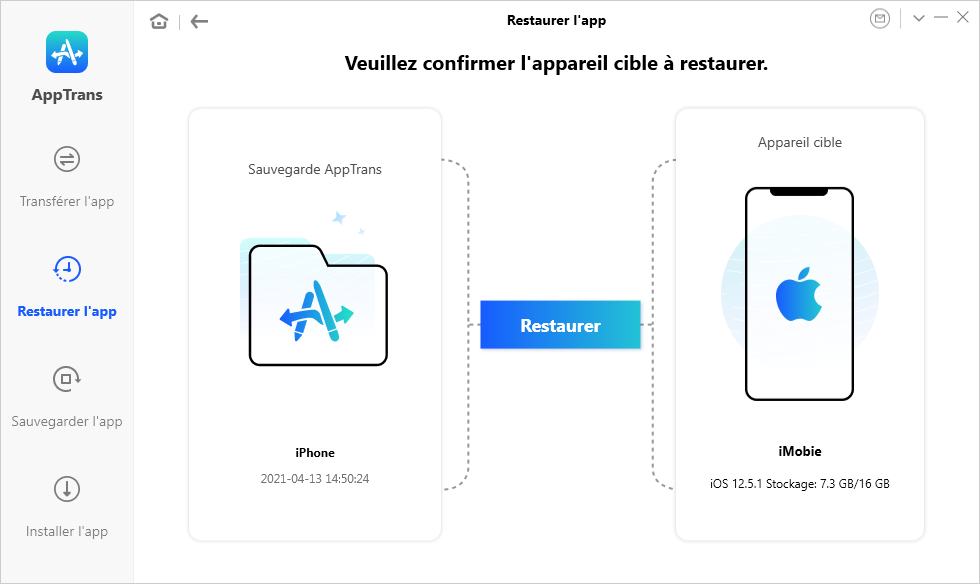
iPhone Is Detected via AppTrans
Si AppTrans ne parvient pas à reconnaître l'appareil iOS / Android, vous pouvez essayer ces étapes de dépannage pour résoudre ce problème.
Étape 3: Restaurer.
- Sélectionnez l'application ou les données d'application que vous souhaitez restaurer
- Cliquez sur le bouton Restaurer
Veuillez sélectionner App et les Données de l'app que vous souhaitez restaurer.
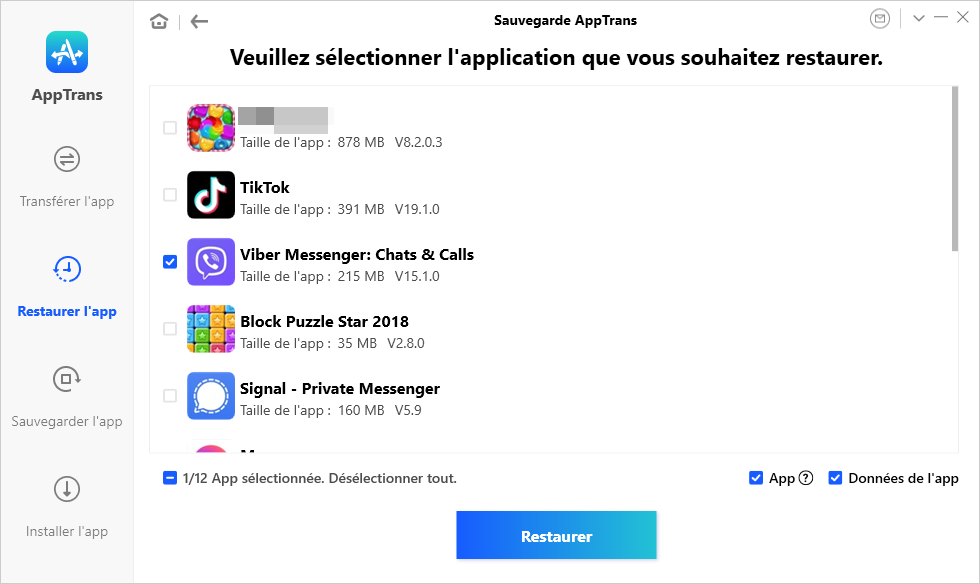
Select the App And App Data to Restore
Lorsque le processus est terminé, l'interface s'affiche. Vous pouvez cliquer sur OK pour revenir à l'interface précédente.
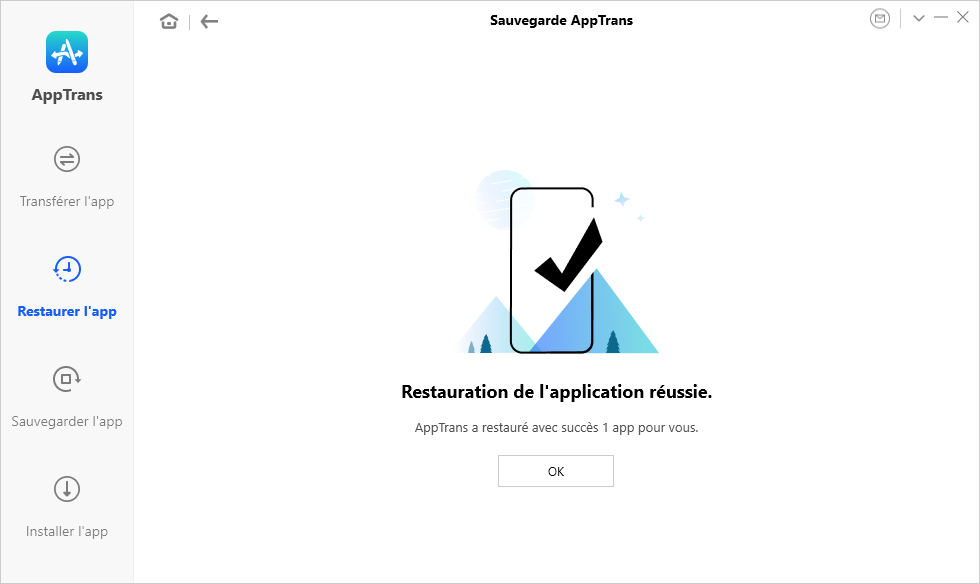
Wait for the Restore Process